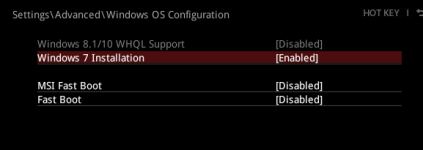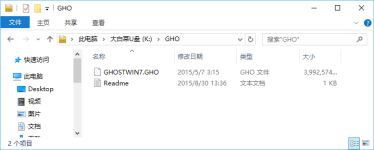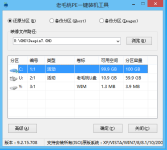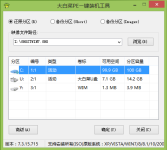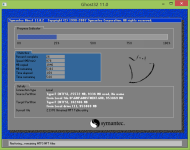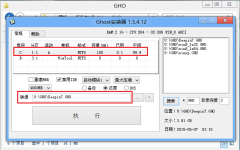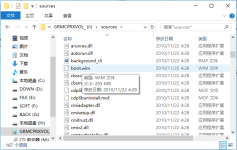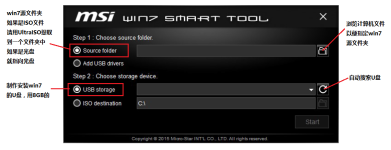D
Dongfang-m
Guest
由于英特尔100系列芯片组撤掉USB的EHCI主控 ,仅保留XHCI主控。这就给win7安装带来难题,因为WIN7系统没有整合XHCI主控的驱动,在安装win7系统的时候,会出现USB设备无法使用的问题。
一、100系列主板安装win7遇到的问题
第一个是USB键鼠不能使用
无论是光盘安装,还是U盘安装,亦或是PE启动安装。USB键鼠在BIOS自检或BIOS设置的时候是可以使用的。进入win7安装界面,USB的键盘鼠标就不能使用了(PS2的可以使用)。
解决办法是在BIOS中开启windows 7 Installation。
这个选项在SETTINGS/Advanced/Windows OS Configuration中。
[attachimg=1]
BIOS里开启windows 7 Installation,其实就是支持USB的键鼠,只是解决了安装windows 7的时候USB键鼠失灵的问题。
安装完win7,加载完驱动,请把windows 7 Installation关闭。
第二个是Win7找不到U盘
如果用win7 U盘安装,进入Win7安装界面就会出现加载驱动的提示。
[attachimg=2]
一、100系列主板安装win7遇到的问题
第一个是USB键鼠不能使用
无论是光盘安装,还是U盘安装,亦或是PE启动安装。USB键鼠在BIOS自检或BIOS设置的时候是可以使用的。进入win7安装界面,USB的键盘鼠标就不能使用了(PS2的可以使用)。
解决办法是在BIOS中开启windows 7 Installation。
这个选项在SETTINGS/Advanced/Windows OS Configuration中。
[attachimg=1]
BIOS里开启windows 7 Installation,其实就是支持USB的键鼠,只是解决了安装windows 7的时候USB键鼠失灵的问题。
安装完win7,加载完驱动,请把windows 7 Installation关闭。
第二个是Win7找不到U盘
如果用win7 U盘安装,进入Win7安装界面就会出现加载驱动的提示。
[attachimg=2]